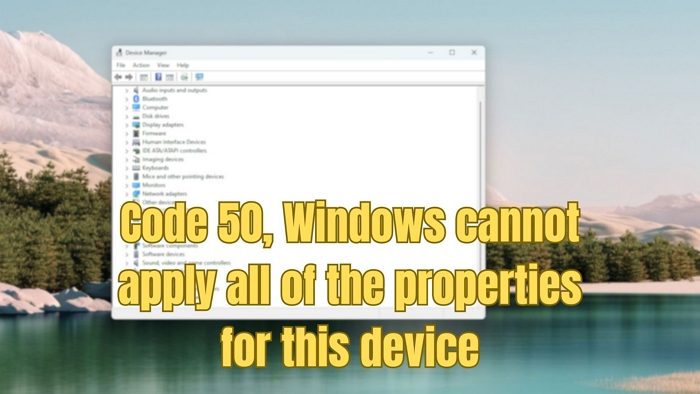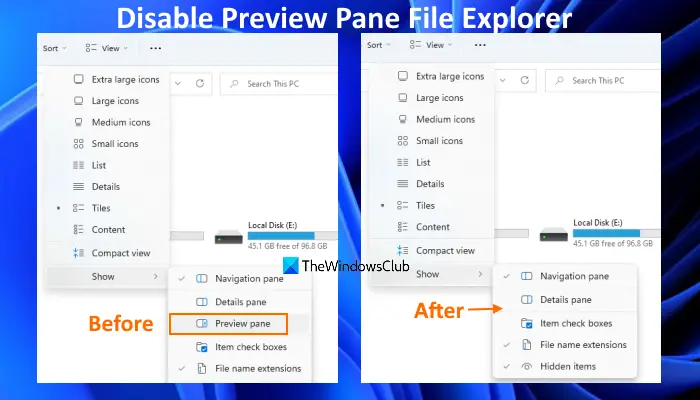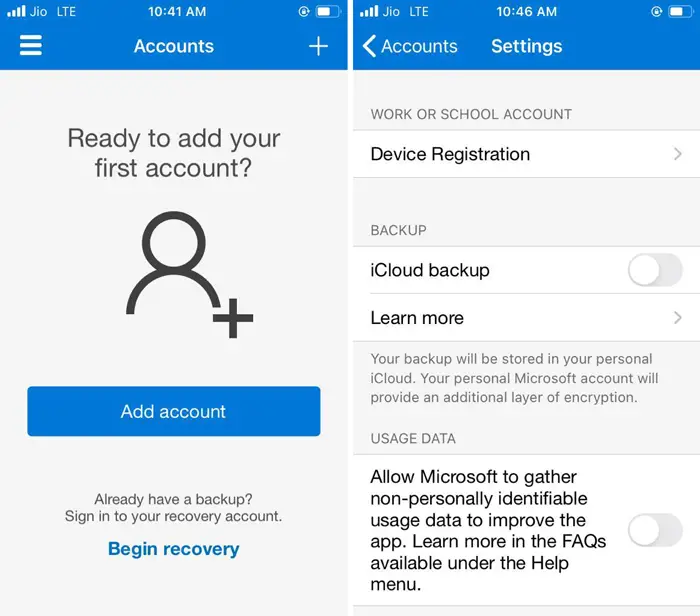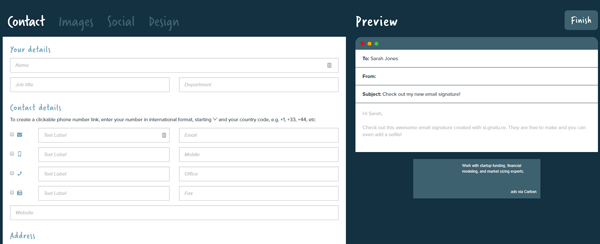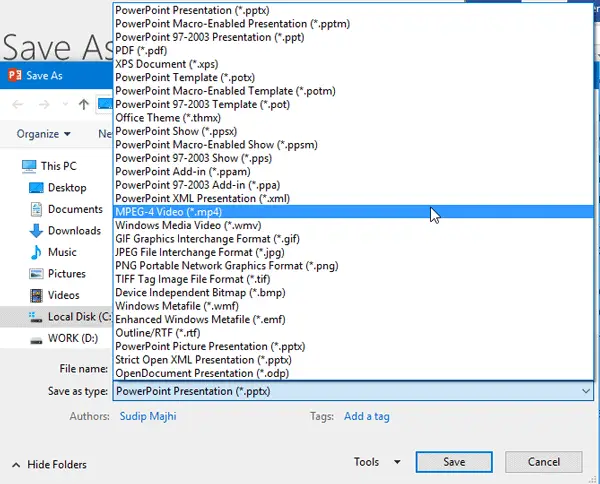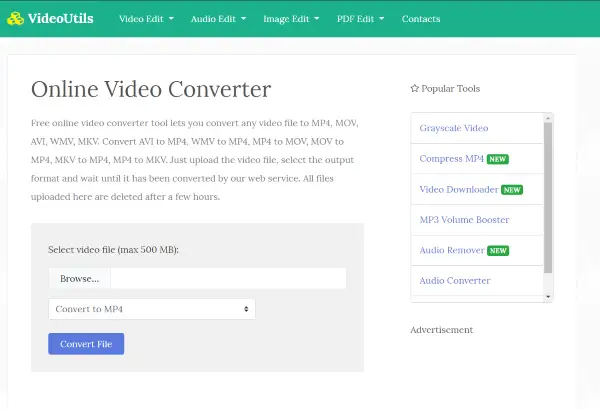このチュートリアルでは、次のことを学びますWindows PC から電話のリンクを解除する方法。を無効にしたい場合は、Microsoft 電話リンク アプリAndroid Phone または iPhone のリンクを解除したい場合は、わずか数ステップで簡単に行うことができます。
Windows PC から電話のリンクを解除または切断する
Windows PC から Android スマートフォンまたは iPhone を正常に削除するには、PC だけでなくスマートフォンでも手順を完了する必要があります。この例では、Android Phone を取り上げます。
Windows PC から電話のリンクを解除または切断するには、次の手順を実行します。
- まず PC と電話を接続します
- [リンクされたコンピューター] の下に、接続されているデバイスのリストが表示されます。
- 次に、携帯電話で Windows へのリンク アプリを開きます
- 「設定」ボタンをクリックし、「削除」をクリックします。
- 次に、Windows コンピュータで「Phone Link」アプリを開きます。
- [設定] > [マイデバイス] > デバイスの選択 > [その他のオプション] > [削除] をクリックします。
- 最後に、携帯電話の電話リンク アプリに移動し、リンクを解除する Windows アカウントへのリンクを選択します。
関連する手順を詳しく見てみましょう。
ステップ1
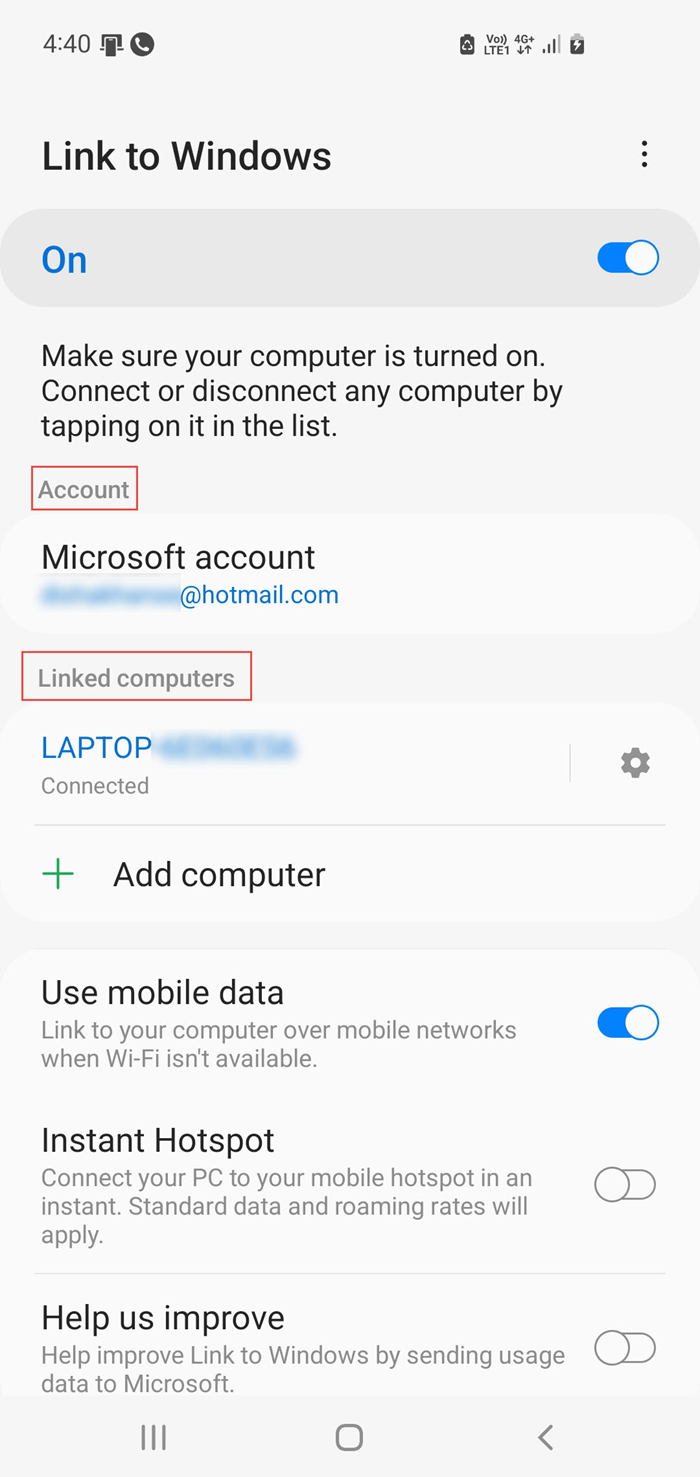
Android スマートフォンで、「Windowsへのリンク」アプリ。 Windows PC の電源が入っており、デバイスが接続されていることを確認してください。下リンクされたコンピュータ, 接続されているデバイスのリストが表示されます。
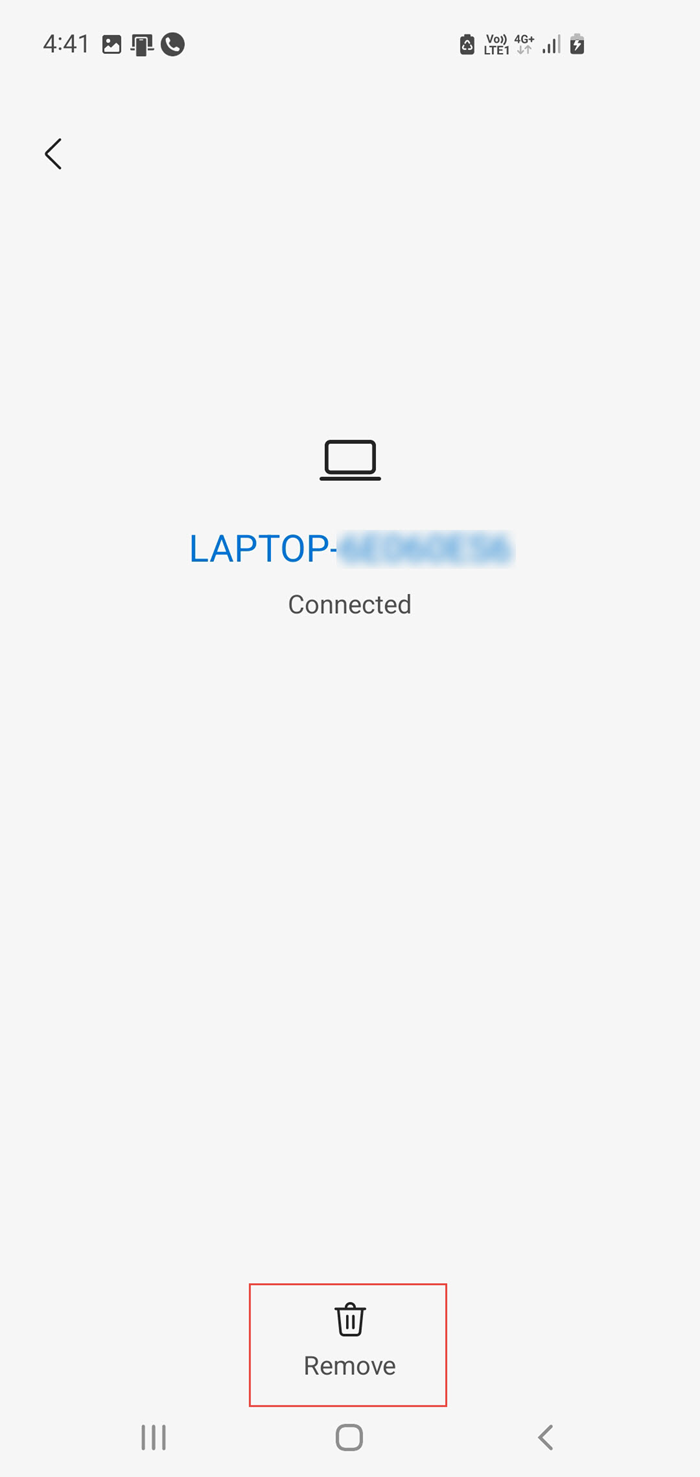
をクリックしてください設定ボタンをクリックし、さらにクリックします'取り除く'。
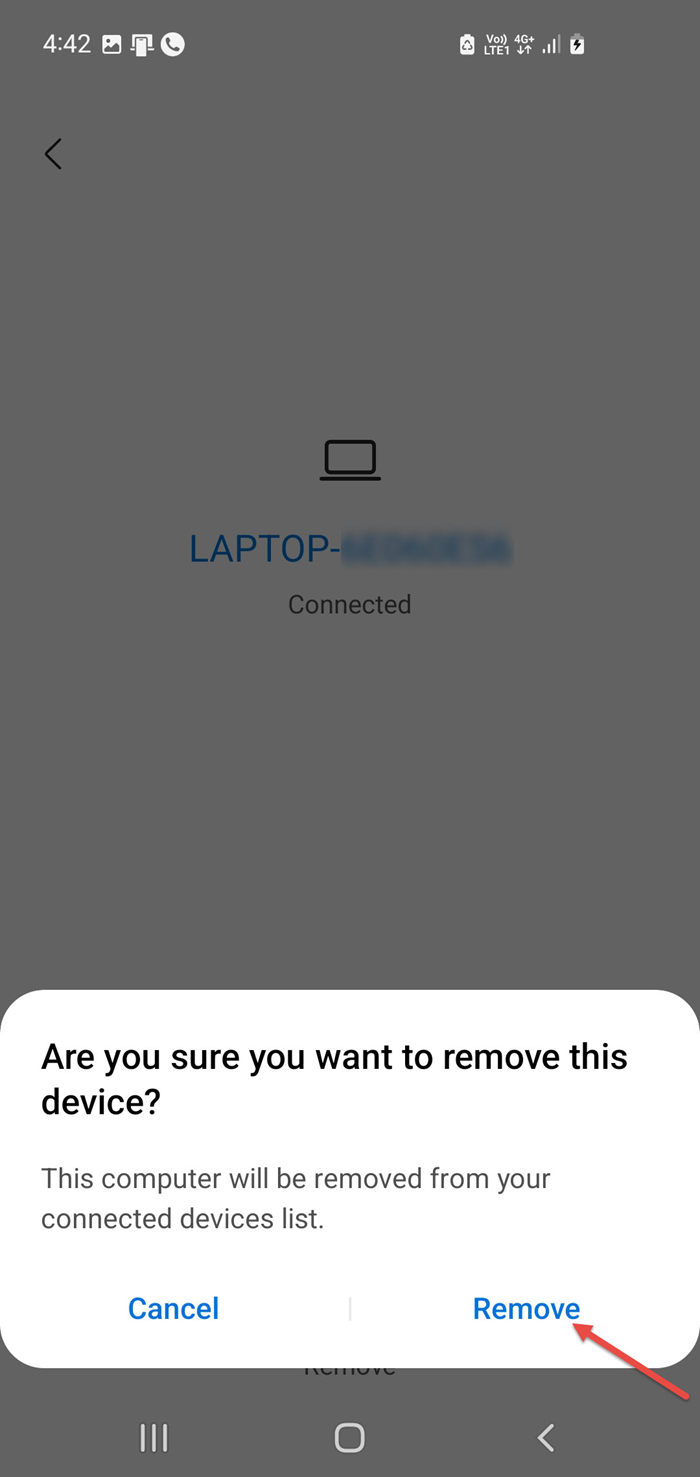
デバイスを削除するかどうかを確認するポップアップ メッセージが表示されます。クリック'取り除く'Android フォン/iPhone フォンと Windows PC のリンクを解除します。
読む:Android フォンまたは iPhone を Windows PC にリンクする方法
ステップ2
Windows PC でリンク解除の手順を完了するには、「電話リンク」Windows コンピューター上のアプリ。
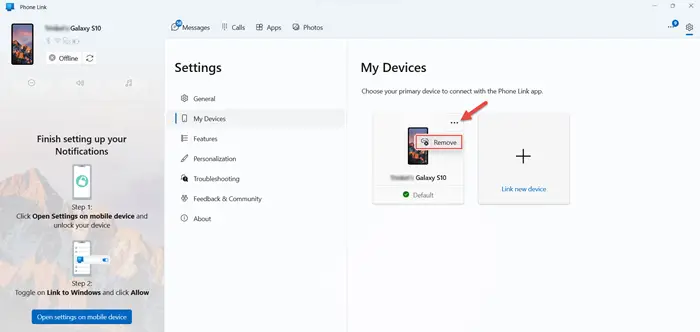
をクリックしてください[設定] > [マイデバイス] > デバイスの選択 > [その他のオプション] > [削除]。
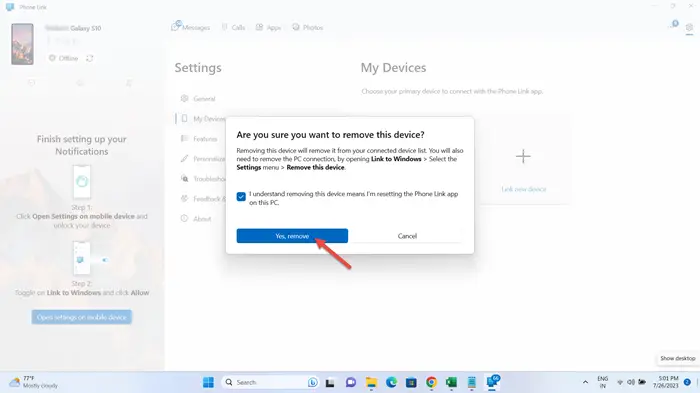
ポップアップ通知が画面に表示されます。チェックボックスをオンにして、 をクリックします「はい、外します」。
読む:Phone Link アプリが動作しない、または Windows で開かない
ステップ3
に戻ります「Windowsへのリンク」Android スマートフォン上のアプリ。
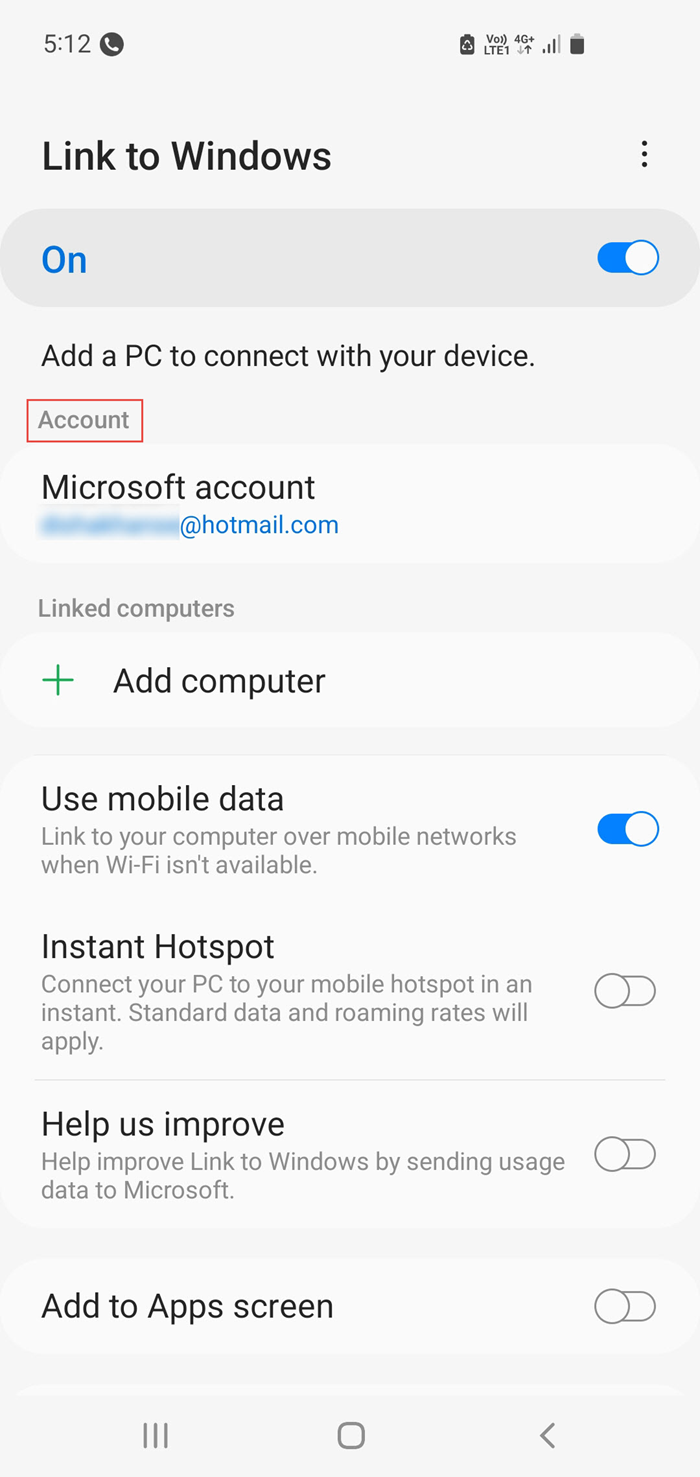
下アカウント、Microsoft アカウントを選択します。
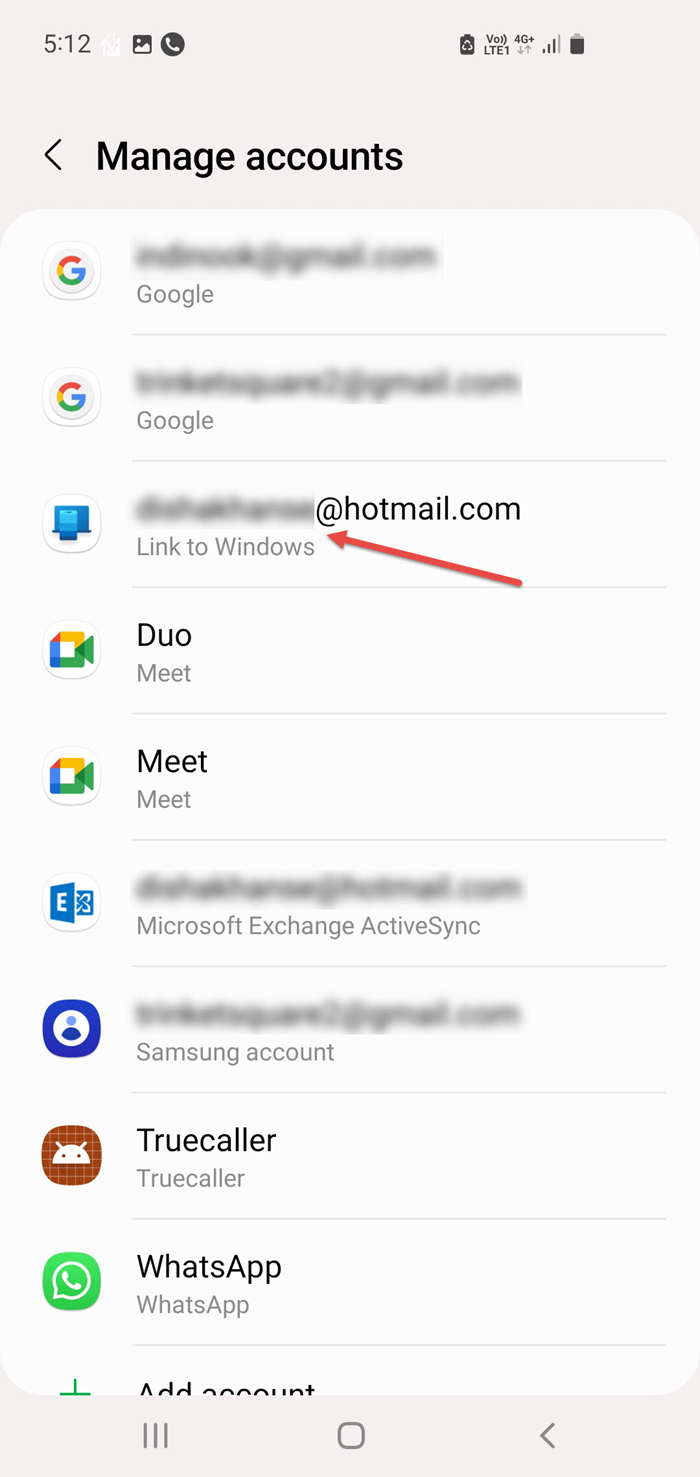
さらに、リンクを解除したい Windows アカウントへのリンクを選択します。
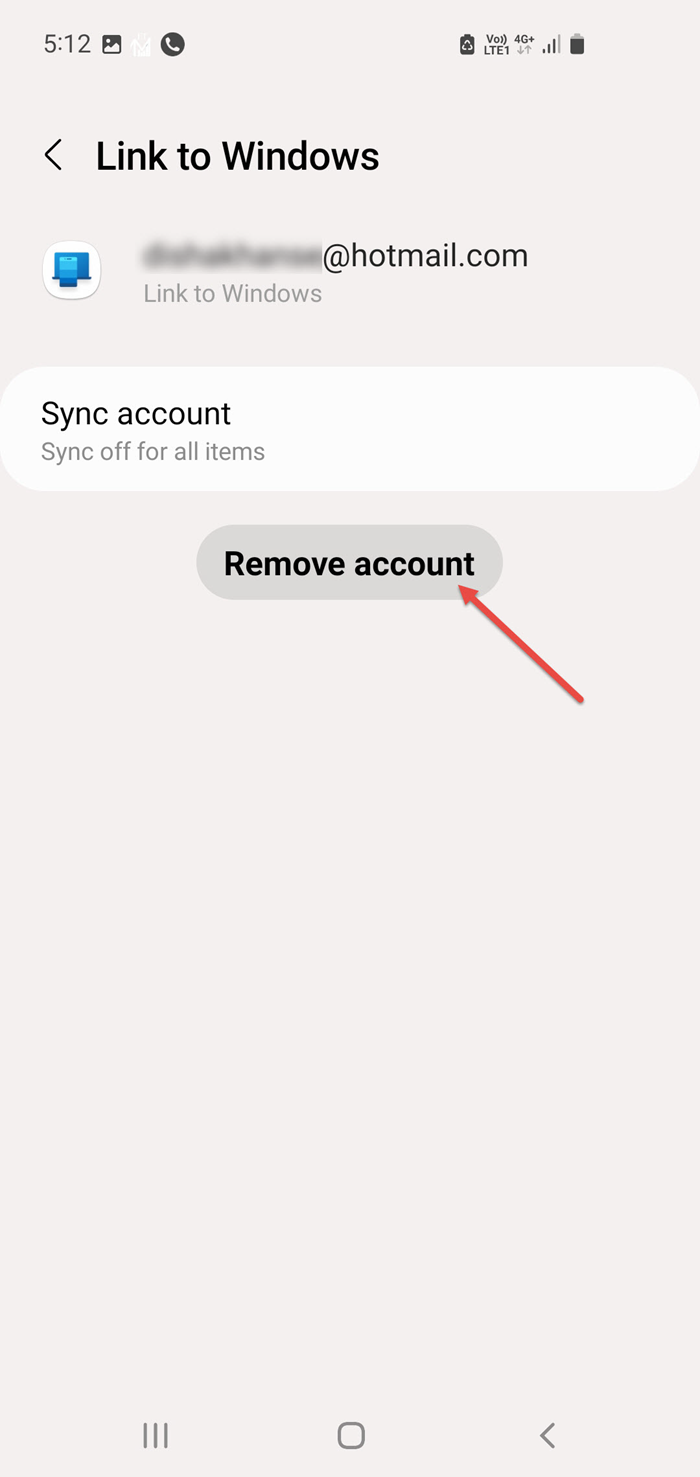
をクリックしてください「アカウントを削除」。
これで、Windows PC から電話のリンクが正常に解除されました。
Windows PC から携帯電話のリンクを解除する方法に関するこのチュートリアルが役に立ち、理解しやすかったことを願っています。
注記: Your Phone アプリは Microsoft Phone Link と呼ばれるようになりました。また、Android 用の Your Phone Companion アプリは、Link to Windows と呼ばれるようになりました。
Windows PC から iPhone のリンクを解除するにはどうすればよいですか?
Windows PC でブラウザを開いて、次のサイトにアクセスします。https://account.microsoft.com/devices/android-ios。 Microsoft アカウントでサインインします。接続されているすべてのデバイスのリストが表示されます。リンクを解除または切断したいデバイスのオプションを選択します「リンクを解除」。
読む:iPhone または Android スマートフォンが Windows PC から切断され続ける
私のコンピュータに電話リンクがあるのはなぜですか?
Phone Link は、Windows PC 上の Microsoft アプリで、Windows 10 および Windows 11 PC を Android および iOS デバイスに接続します。これにより、コンピュータは SMS メッセージ、電話の写真などのデータにアクセスしたり、電話をかけたりできるようになります。 Phone Link アプリは PC と電話間の統合を強化し、全体的な利便性と使いやすさを向上させます。